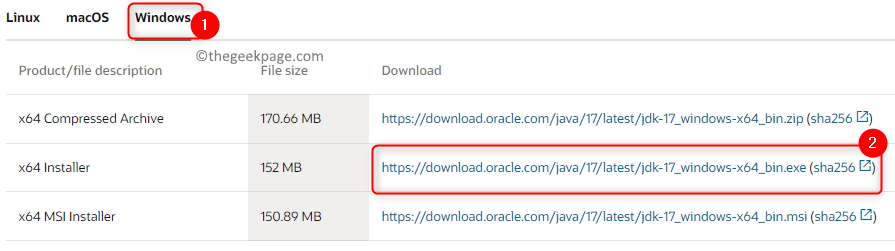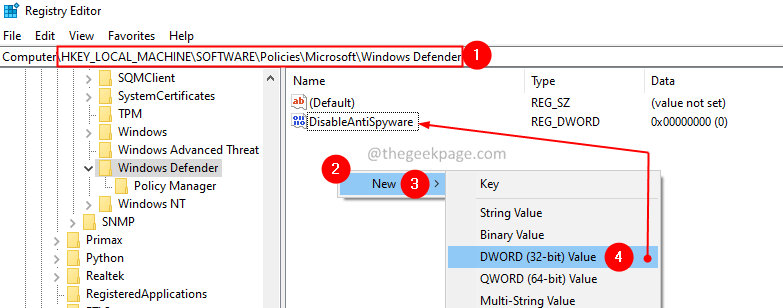Ejecute el solucionador de problemas de actualización de Windows para solucionar el problema
- Este error ocurre si los controladores de su computadora están desactualizados o si los archivos del sistema están dañados.
- Para solucionar el problema, ejecute escaneos SFC y DISM, o ejecute el solucionador de problemas de Windows Update.

XINSTALAR HACIENDO CLIC EN EL ARCHIVO DE DESCARGA
- Descarga Fortect e instálalo en tu computadora
- Inicie el proceso de escaneo de la herramienta. para buscar archivos corruptos que son la fuente de los problemas.
- Haga clic derecho en Iniciar reparación para resolver problemas de seguridad y rendimiento con su computadora.
- Fortect ha sido descargado por 0 lectores este mes.
Si ha encontrado el error de actualización de Windows 0x800f024b al instalar un controlador para sus periféricos como un teclado o una impresora en una computadora con Windows, ¡esta guía puede ayudarlo!
Cubriremos todas las soluciones disponibles para resolver este problema justo después de discutir las causas.
¿Qué causa el error de actualización de Windows 0x800f024b?
Puede haber varias razones para este error; algunos de los más comunes se enumeran aquí:
- Archivos del sistema corruptos – Si los archivos del sistema necesarios para la actualización de Windows faltan o están dañados, la actualización de Windows puede fallar. Intentar reparar los archivos usando el escaneo SFC.
- Componentes dañados de Windows Update – Si los componentes de Windows Update, como BITS y el servicio de Windows Update, no funcionan correctamente, es posible que vea este error.
- Interferencia de software de terceros – Las herramientas antivirus de terceros pueden interferir con el servicio de actualización de Windows, lo que provoca este error de actualización. Desactive el antivirus e intente ejecutar la actualización.
- Controladores incompatibles u obsoletos – La actualización puede fallar si su computadora tiene controladores de dispositivo obsoletos o incompatibles. Intenta actualizar los controladores del dispositivo e intenta de nuevo.
Entonces, estas son las causas de este error de actualización de Windows; Hablemos de las soluciones.
¿Qué puedo hacer para corregir el error de actualización de Windows 0x800f024b?
Antes de participar en los pasos avanzados de solución de problemas, debe considerar realizar las siguientes comprobaciones:
- Intente reiniciar su computadora.
- Deshabilitar el antivirus temporalmente.
Si estos ajustes menores no funcionaron para usted, considere explorar métodos más detallados para solucionar el problema.
1. Ejecute el solucionador de problemas de Windows Update
- Prensa ventanas + I abrir Ajustes.
- Ir a Sistema, luego haga clic Solucionar problemas.

- Hacer clic Otros solucionadores de problemas.

- Ir a actualizacion de Windows y haga clic Correr.
En lugar de ejecutar esta tarea, puede usar una solución alternativa que sin duda lo ayudará a corregir los errores de actualización de Windows en su PC.
Es decir, el software de reparación del sistema puede diagnosticar su sistema en general y encontrar archivos del sistema dañados, reparándolos automáticamente.
⇒ Obtener Fortect
2. Instale el controlador usando la carpeta de distribución de software
- Prensa ventanas + R para abrir el Correr caja de diálogo.

- Tipo devmgmt.msc y haga clic DE ACUERDO para abrir el Administrador de dispositivos.
- Localice el controlador afectado y haga clic con el botón derecho en él. Aquí, estamos tomando el controlador de gráficos como ejemplo.
- En el menú contextual, seleccione Actualizar controlador.

- Seleccionar Buscar controladores en mi computadora.

- Hacer clic Navegar y navegue a esta ruta:
C:\Windows\Distribución de software\Descargar - Selecciona el Descargar carpeta y haga clic DE ACUERDO.

- Hacer clic Próximo, elija el controlador en cuestión y siga las instrucciones en pantalla para completar el proceso.

- Reinicie su computadora para guardar los cambios.
3. Ocultar la actualización
- Descargar el Mostrar u ocultar el solucionador de problemas de actualizaciones del sitio web de Microsoft.
- Haga doble clic en el archivo del instalador para iniciar la instalación.
- Hacer clic Avanzado.

- Seleccionar Aplicar actualizaciones automáticamente y haga clic Próximo.

- Seleccionar Ocultar actualizaciones.

- Elija la actualización que desea ocultar y haga clic en Próximo.

- Ahora aplique los cambios y haga clic en Cerca.
- Código de error 0x80070569: qué es y cómo solucionarlo
- El tiempo de espera de la pantalla de Windows 11 no funciona: 5 formas de solucionarlo
- 0x000000C5: Cómo corregir este error BSoD de 8 maneras
4. Pausar la actualización
- Prensa ventanas + I para abrir el Ajustes aplicación
- Ir a Actualizacion de Windows; bajo Pausar actualizaciones, seleccionar Pausa por 1 semana.

- Hacer clic Reanudar actualizaciones.

5. Restablecer los componentes de Windows Update
- presione el ventanas clave, tipo comando, y haga clic Ejecutar como administrador.

- Copie y pegue los siguientes comandos para detener Windows Update, BITS y servicios criptográficos, y presione Ingresar después de cada comando:
bits de parada de redparada neta wuauservparada neta appidsvcparada neta cryptsvc
- Para eliminar los archivos qmgr*.dat, escriba el siguiente comando y presione Ingresar:
Eliminar "%ALLUSERSPROFILE%\Application Data\Microsoft\Network\Downloader\qmgr*.dat" - Para borrar el caché de Windows Update para permitir que Windows 10 vuelva a descargar las actualizaciones, copie y pegue los siguientes comandos uno por uno y presione Ingresar después de cada comando:
rmdir %systemroot%\Distribución de software /S /Qrmdir %systemroot%\system32\catroot2 /S /Q - Escriba los siguientes comandos para restablecer el servicio BITS y Windows Update al descriptor de seguridad predeterminado y presione Ingresar:
sc.exe sdset bits D:(A;; CCLCSWRPWPDTLOCRRCSY)(A;; CCDCLCSWRPWPDTLOCRSDRCWDWOBA)(A;; CCLCSWLOCRRCAU)(A;; CCLCSWRPWPDTLOCRRCPU)sc.exe sdset wuauserv D:(A;; CCLCSWRPWPDTLOCRRCSY)(A;; CCDCLCSWRPWPDTLOCRSDRCWDWOBA)(A;; CCLCSWLOCRRCAU)(A;; CCLCSWRPWPDTLOCRRCPU) - Copie y pegue el siguiente comando y presione Ingresar:
cd /d %windir%\system32 - Para volver a registrar los archivos BITS y los archivos dll relacionados con Windows Update, escriba los siguientes comandos uno tras otro y presione Ingresar después de cada comando:
regsvr32.exe /s atl.dllregsvr32.exe /s urlmon.dllregsvr32.exe /s mshtml.dllregsvr32.exe /s shdocvw.dllregsvr32.exe /s browserui.dllregsvr32.exe /s jscript.dllregsvr32.exe /s vbscript.dllregsvr32.exe /s scrrun.dllregsvr32.exe /s msxml.dllregsvr32.exe /s msxml3.dllregsvr32.exe /s msxml6.dllregsvr32.exe /s actxprxy.dllregsvr32.exe /s softpub.dllregsvr32.exe /s wintrust.dllregsvr32.exe /s dssenh.dllregsvr32.exe /s rsaenh.dllregsvr32.exe /s gpkcsp.dllregsvr32.exe /s sccbase.dllregsvr32.exe /s slbcsp.dllregsvr32.exe /s cryptdlg.dllregsvr32.exe /s oleaut32.dllregsvr32.exe /s ole32.dllregsvr32.exe /s shell32.dllregsvr32.exe /s initpki.dllregsvr32.exe /s wuapi.dllregsvr32.exe /s wuaueng.dllregsvr32.exe /s wuaueng1.dllregsvr32.exe /s wucltui.dllregsvr32.exe /s wups.dllregsvr32.exe /s wups2.dllregsvr32.exe /s wuweb.dllregsvr32.exe /s qmgr.dllregsvr32.exe /s qmgrprxy.dllregsvr32.exe /s wucltux.dllregsvr32.exe /s muweb.dllregsvr32.exe /s wuwebv.dll - Copie y pegue el siguiente comando para restablecer Winsock y presione Entrar:
restablecimiento de netsh winsockproxy de restablecimiento de netsh winsock - Escriba los siguientes comandos para iniciar Windows Update, BITS y servicios criptográficos y presione Ingresar después de cada comando:
bits de inicio netoinicio neto wuauservappidsvc de inicio netoinicio neto cryptsvc
- Reinicie su PC para confirmar los cambios.
Entonces, estos son los métodos que puede seguir para corregir el error de actualización de Windows 0x800f024b.
También recomendamos leer nuestra guía sobre cómo arreglar Windows Update si no funciona.
Si tiene alguna pregunta o sugerencia, no dude en mencionarla en la sección de comentarios a continuación.
¿Sigues experimentando problemas?
PATROCINADO
Si las sugerencias anteriores no han resuelto su problema, su computadora puede experimentar problemas de Windows más graves. Sugerimos elegir una solución todo en uno como Fortalecer para solucionar problemas de manera eficiente. Después de la instalación, simplemente haga clic en el Ver y arreglar botón y luego presione Iniciar reparación.